|
Administrasjon av dine skjermer
Start
Her er oversikten over hva som må gjøres for deg som ny bruker av infokanal.
Disse punktene må du gjennom før du setter systemet i drift og installerer
programvaren på klientmaskinene. Med
klientmaskiner menes PC-er som er eller vil bli tilkoplet
skjermene du vil styre. Vi
har laget to menyer over. Hovedmeny (med store knapper øverst)
og Undermeny (med små knapper under hovedmenyen).
Undermenyen er satt opp med samme menypunkter som i
administrasjonsportalen, slik at det skal bli enkelt å finne
frem.
INFOKANAL
Det er tre ved standard oppsett i Infokanal AV (Audio Video).
Ads 1 som er hovedreklame vinduet, Ads2 som er et mindre
reklamevindu og Ads3 som er nyhetsvinduet.
EKSEMPEL:
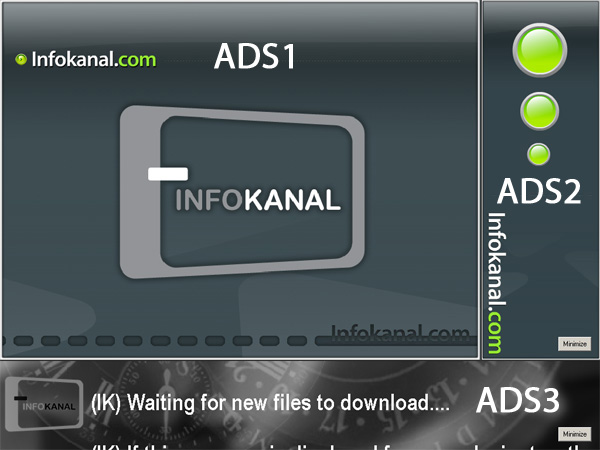
Slik kommer du i gang med Infokanal AV:
1. Gå til "Site->Settings" til venstre i menyen.
Legg inn dine data.
For detaljert beskrivelse av hvert punkt, se "site" i
undermenyen over. 2. Gå
til "Area/Zones" og legg inn dine områder "Area" og tilhørende
soner "Zones".
For detaljert beskrivelse av hvordan dette fungerer, se
"Area/Zones" i undermenyen over.
3. Gå til "News" i menyen og legg inn de ønskede
RSS-feeder til aktuelle "Areas".
For detaljert beskrivelse av hvordan dette fungerer se "News"
i menyen.
PS: Dersom du har spesielle ønsker om RSS-feeder til et
område "Area", kan du søke om å få lagt denne til ved å sende en
forespørsel til
post@infokanal.com. 4.
Gå til "Portal" i menyen og rediger innholdet på den tilhørende
web-siden under
www.infok.no.
For detaljert beskrivelse av hvordan dette fungerer se
"Portal" i undermenyen over og "Web-siden i hovedmenyen".
5. Gå til "Files" i menyen og last opp dine
annonser og medialenker (Mediacashe).
For detaljert beskrivelse, se "Files" i undermenyen over.
6. Gå til "Campaigns" i menyen og legg inn
dine annonser og medialenker (Mediacache) i de Soner som og i
det tidsrommet man ønsker.
For detaljert beskrivelse, se "Campaigns" i undermenyen over.
7. Gå til "Fillers" i menyen og merk de fillers
som er ønsket brukt. Alle annonsene som legges inn kjøres
normalt hver 10 minutter. Den tiden som ikke blir brukt av
annonser brukes av fillers.
For detaljert beskrivelse, se "Fillers" i undermenyen over.
8. Registrer deg som bruker på
www.logmein.com (free).
For detaljert beskrivelse om hvordan dette bør gjøres, se
"Fjernstyring" i hovedmenyen.
9. Installer Infokanal AV programvaren på
klientmaskinen. Du må her legge inn riktig brukernavn og passord
for at din konto i Infokanal skal kunne fungere.
Installer og registrer klientmaskinen på LogMeIn. Alle
klientmaskinene må registreres her for at du skal kunne
fjernstyre disse. Du kan bruke gratisutgaven av LogMeIn (Free).
PS: Du kan også overvåke dine klientmaskiner ved å gå til "Screenshots"
under "Site" i menyen. Nye bilder lastes opp minimum to ganger i
timen.
For detaljert beskrivelse se "Site" i undermenyen over.
MERK:
Vær vennligst å se gjennom denne hjelpesiden før en tar kontakt
for ytterligere hjelp. Det kan også være smart å få hjelp av
andre på stedet som har generell kunnskap om PC, nettverk og
web. Det meste skal være selvforklarende. Denne hjelpesiden er
laget for systemansvarlig hos Partner som ikke sitter inne med
nødvendig kunnskap. Vi minner om at brukerhjelp på
post@infokanal.com bare gjelder for systemadministrator
hos Partner. Vi kan ikke garantere svar innen bestemt tidsfrist. |

